
コンピュータの電源をオフにできない理由
コンピューターがシャットダウンできない、または正常にシャットダウンできないのはなぜですか?
通常、コンピュータが適切にシャットダウンできない主な原因はウイルスとトロイの木馬です。代表的なウイルスの 1 つは、非常に破壊力の高い誘拐型トロイの木馬です。従来のウイルスとは異なり、誘拐型トロイの木馬はシステム ファイル レジストリを変更することから始まります。このトロイの木馬の主なパフォーマンスは、1. ブラウザのホームページを強制的に変更する、2. デスクトップのアイコンなどを削除できない、の 2 つです。
2. コンピュータのシャットダウン関連の設定がユーザーによって誤って変更されました。
コンピュータをシャットダウンできない場合の対処方法1. コンピュータがトロイの木馬ウイルスによって損傷され、レジストリ情報が悪意を持って変更されました。解決策は次のとおりです:
Kingsoft Defender をダウンロードしてインストールした後、[トロイの木馬をチェックして駆除する] をクリックしてフル スキャン機能を使用します。
2.「スタート」→「ファイル名を指定して実行」、「ファイル名を指定して実行」ダイアログボックスに「regedit」と入力し、「OK」をクリックして次の項目を見つけます: HKEY-LOCAL-MACHINE\SOFTWARE\Microsoft\Windows\CurrentVersion\policies「system」をクリックします」フォルダーを開き、右側の「shutdownwithoutlogon」項目をダブルクリックします。
3. [スタート] メニューを開き、[ファイル名を指定して実行] をクリックし、ポップアップ ダイアログ ボックスに「gpedit.msc」と入力して、[OK] をクリックします。開いた「グループ ポリシー エディター」ウィンドウで、「ユーザーの構成」→「管理用テンプレート」→「スタート メニューとタスクバー」をダブルクリックし、右側の「シャットダウン、再起動、ログオフ コマンドへのアクセスをブロックする」をダブルクリックします。 。 [シャットダウン、再起動、ログオフ コマンドのプロパティへのアクセスを禁止する] ウィンドウで、[設定] タブに切り替え、[無効] を選択し、最後に [OK] をクリックします。コンピュータがシャットダウンできないのはなぜですか
Windows をシャットダウンできません
この失敗には多くの理由がありますが、解決策は次のとおりです:
1) コンピューターのハードウェアが原因です。
マザーボード BIOS は ACPI を十分にサポートしていません。マザーボード BIOS をアップグレードすることをお勧めします。これにより通常は問題が解決します。
コンピュータの電源品質が低いため、適切にシャットダウンできません。良質な電源に交換することをお勧めします。
###2)コンピュータソフトウェアが原因です。
Bootlog.txt ファイルを確認します。以下のレコードにより、コンピュータのシャットダウンが失敗する可能性があります。コンピュータのブート ディスクのルート ディレクトリにある Bootlog.txt に表示される状況に基づいて、原因を見つけることができます:
Terminate=Query Drivers ドライバーに問題があります
Terminate=ネットワークのアンロード ネットワークドライバーの競合をロードできません
Terminate=Reset Display グラフィックス カードの設定またはグラフィックス カード ドライバーに問題があります
Terminate=RIT サウンド カードまたは古いマウス ドライバーとタイマー関連の問題
Terminate=WIN32 一部の 32 ビット アプリケーションはシステム スレッドをロックします
3) [高度な電源管理 (APM)] を確認します: [スタート] | [設定] | [コントロール パネル] | [システム] を開き、[デバイス マネージャー] をクリックします。 [システム デバイス] | [高度な電源管理] を展開し、[設定] オプションをクリックして、[Force APM] の前のチェック マークを外します。再起動後にコンピュータが正常にシャットダウンできる場合は、問題の原因は APM にある可能性があるため、高度な電源管理機能をオフにする必要があります。
4) クイックシャットダウンを無効にする: [スタート] | [ファイル名を指定して実行] メニューをクリックし、コマンドボックスに「msconfig」と入力して [OK] をクリックすると、[システム構成ユーティリティ] ウィンドウが表示されます。 [全般]ページをクリックし、[詳細設定]をクリックし、表示される[トラブルシューティングの詳細設定]画面で、[クイックシャットダウンを無効にする]のチェックボックスをオンにします。コンピュータが正常にシャットダウンする場合は、クイック シャットダウン項目に問題があります。
5) シャットダウン時にすべてのアプリケーションが閉じられているかどうかを確認してください。そうでない場合は、すべてのアプリケーションを閉じてかまいません。アプリケーションソフトによっては正常に終了できず、アプリケーションが正常に終了できず、動作不良を起こす場合があります。
6) IE 5 以降を使用してインターネットを閲覧する場合、終了後も依然として大量のシステム リソースを占有しており、通常、システムの利用可能なリソースが 80% 未満になることに注意してください。他のソフトウェアを実行するとエラーが発生するため、システムをソフト シャットダウンできない可能性があります。
7) 一部のソフトウェアが終了しても、実行された一部の操作がシステム データまたはファイルに影響を与えるため、システムが正常にシャットダウンしない場合があります。この状況は、システム自体がそれ自体の保護に不利であり、場合によってはマルチタスクに関連していることが原因である可能性がある、不適切なソフトウェア設計とは異なります。 Windows XPにはマルチタスクという機能がありますが、一部の大きなソフトウェアでは、マルチタスクを同時に実行すると、不正な操作やブルースクリーン障害、クラッシュなどの誤動作が発生しやすくなります。この状況によって発生するシャットダウンできない問題は、通常、次にコンピュータの電源を入れたときには発生しません。
8) 一部のプログラムまたは一部の 16 ビット ソフトウェアのバグにより、システム データやメモリ内のファイルが損傷する可能性もあります。メモリ常駐ソフトウェアも簡単に競合を引き起こし、システムの異常なシャットダウンを引き起こす可能性があります。 「スタート」→「プログラム」→「アクセサリ」→「システムツール」→「システム情報」を選択して「Microsoft システム情報」ダイアログボックスを開き、「ツール」→「システム」を選択します。構成ユーティリティ」を使用して、「スタートアップ」で複数の Windows XP 常駐プログラムを許可または無効にするように設定できます。他の問題のあるアプリケーション ソフトウェアは、時間内にエラーを回避するために、長期間使用しないと欠点を見つけることができません。
正常にシャットダウンできない場合の対処方法
投稿者にとって役立つことを願っています...
コンピュータがシャットダウンできないのはなぜですか?解決方法
Windows をシャットダウンできません
この失敗には多くの理由がありますが、解決策は次のとおりです:
1) コンピューターのハードウェアが原因です。
マザーボード BIOS は ACPI を十分にサポートしていません。マザーボード BIOS をアップグレードすることをお勧めします。これにより通常は問題が解決します。
コンピュータの電源品質が低いため、適切にシャットダウンできません。良質な電源に交換することをお勧めします。
###2)コンピュータソフトウェアが原因です。Bootlog.txt ファイルを確認します。以下のレコードにより、コンピュータのシャットダウンが失敗する可能性があります。コンピュータのブート ディスクのルート ディレクトリにある Bootlog.txt に表示される状況に基づいて、原因を見つけることができます:
Terminate=Query Drivers ドライバーに問題があります
Terminate=ネットワークのアンロード ネットワークドライバーの競合をロードできません
Terminate=Reset Display グラフィックス カードの設定またはグラフィックス カード ドライバーに問題があります
Terminate=RIT サウンド カードまたは古いマウス ドライバーとタイマー関連の問題
Terminate=WIN32 一部の 32 ビット アプリケーションはシステム スレッドをロックします
3) [高度な電源管理 (APM)] を確認します: [スタート] | [設定] | [コントロール パネル] | [システム] を開き、[デバイス マネージャー] をクリックします。 [システム デバイス] | [高度な電源管理] を展開し、[設定] オプションをクリックして、[Force APM] の前のチェック マークを外します。再起動後にコンピュータが正常にシャットダウンできる場合は、問題の原因は APM にある可能性があるため、高度な電源管理機能をオフにする必要があります。
4) クイックシャットダウンを無効にする: [スタート] | [ファイル名を指定して実行] メニューをクリックし、コマンドボックスに「msconfig」と入力して [OK] をクリックすると、[システム構成ユーティリティ] ウィンドウが表示されます。 [全般]ページをクリックし、[詳細設定]をクリックし、表示される[トラブルシューティングの詳細設定]画面で、[クイックシャットダウンを無効にする]のチェックボックスをオンにします。コンピュータが正常にシャットダウンする場合は、クイック シャットダウン項目に問題があります。
5) シャットダウン時にすべてのアプリケーションが閉じられているかどうかを確認してください。そうでない場合は、すべてのアプリケーションを閉じてかまいません。アプリケーションソフトによっては正常に終了できず、アプリケーションが正常に終了できず、動作不良を起こす場合があります。
6) IE 5 以降を使用してインターネットを閲覧する場合、終了後も依然として大量のシステム リソースを占有しており、通常、システムの利用可能なリソースが 80% 未満になることに注意してください。他のソフトウェアを実行するとエラーが発生するため、システムをソフト シャットダウンできない可能性があります。
7) 一部のソフトウェアが終了しても、実行された一部の操作がシステム データまたはファイルに影響を与えるため、システムが正常にシャットダウンしない場合があります。この状況は、システム自体がそれ自体の保護に不利であり、場合によってはマルチタスクに関連していることが原因である可能性がある、不適切なソフトウェア設計とは異なります。 Windows XPにはマルチタスクという機能がありますが、一部の大きなソフトウェアでは、マルチタスクを同時に実行すると、不正な操作やブルースクリーン障害、クラッシュなどの誤動作が発生しやすくなります。この状況によって発生するシャットダウンできない問題は、通常、次にコンピュータの電源を入れたときには発生しません。
8) 一部のプログラムまたは一部の 16 ビット ソフトウェアのバグにより、システム データやメモリ内のファイルが損傷する可能性もあります。メモリ常駐ソフトウェアも簡単に競合を引き起こし、システムの異常なシャットダウンを引き起こす可能性があります。 「スタート」→「プログラム」→「アクセサリ」→「システムツール」→「システム情報」を選択して「Microsoft システム情報」ダイアログボックスを開き、「ツール」→「システム」を選択します。構成ユーティリティ」を使用して、「スタートアップ」で複数の Windows XP 常駐プログラムを許可または無効にするように設定できます。他の問題のあるアプリケーション ソフトウェアは、時間内にエラーを回避するために、長期間使用しないと欠点を見つけることができません。
以上がコンピューターがシャットダウンしない原因は何ですか?の詳細内容です。詳細については、PHP 中国語 Web サイトの他の関連記事を参照してください。
 ガイド:XtremeLiteos7あなたのPCへのダウンロードとインストールApr 13, 2025 am 12:31 AM
ガイド:XtremeLiteos7あなたのPCへのダウンロードとインストールApr 13, 2025 am 12:31 AMXtreme Liteos 7とは何ですか?このLiteシステムに興味がある場合は、Windows 7 Xtreme Liteos ISOをダウンロードして、PCにインストールするために使用する方法は?操作は難しくなく、このWindows 7 Lite OSを取得するためにPhp.cnからガイドを見つけます。
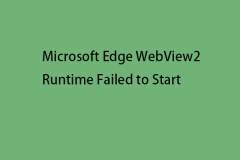 Microsoft Edge WebView2の修正ランタイムはWin 11/10で開始できませんでしたApr 13, 2025 am 12:30 AM
Microsoft Edge WebView2の修正ランタイムはWin 11/10で開始できませんでしたApr 13, 2025 am 12:30 AMWindowsユーザーは、「Microsoft Edge WebView2 Runtime Installerが起動に失敗した」エラーに遭遇する場合があります。 PHP.CNからのこの投稿では、問題を修正する方法を紹介します。
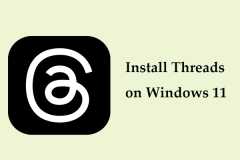 ガイド-Windows11用のスレッドダウンロードと2つの方法でインストールApr 13, 2025 am 12:29 AM
ガイド-Windows11用のスレッドダウンロードと2つの方法でインストールApr 13, 2025 am 12:29 AMInstagramスレッドとは何ですか?スレッドはWindowsで利用できますか? Windowsにスレッドをインストールする方法は?これらの質問に対する答えを見つけるには、読み続けてください。この投稿では、PHP.CNは2を含むこのオンラインソーシャルメディアサービスに関する多くの詳細を紹介しています
 修理ガイド:Outlookデータファイルが最大サイズに達しましたApr 13, 2025 am 12:28 AM
修理ガイド:Outlookデータファイルが最大サイズに達しましたApr 13, 2025 am 12:28 AM「Outlookデータファイルが最大サイズに達した」という問題に遭遇したことがありますか? Outlookデータファイルがいっぱいになったらどうすればよいですか?次に、この投稿をPHP.CNで読んで、それを修正するためのいくつかの実行可能な方法を見つけてください。
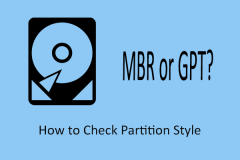 正確な手順でパーティションスタイルを確認する方法を学びますApr 13, 2025 am 12:27 AM
正確な手順でパーティションスタイルを確認する方法を学びますApr 13, 2025 am 12:27 AMディスクのパーティションスタイルが何であるか知っていますか?それはMBRですか、それともGPTですか? PHP.CNからのこの投稿に、Windows 11/10でパーティションスタイルを確認する方法が示されています。
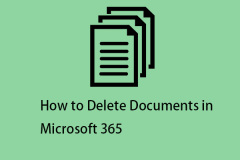 Microsoft 365でドキュメントを削除する方法は?ガイドに従ってください!Apr 13, 2025 am 12:25 AM
Microsoft 365でドキュメントを削除する方法は?ガイドに従ってください!Apr 13, 2025 am 12:25 AM多くの場合、Microsoft 365でドキュメントとファイルを削除する必要があります。 PHP.CNからのこの投稿では、Microsoft 365でドキュメントを削除する方法を紹介します。今すぐ読んでください。
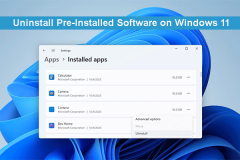 Windows11で事前にインストールされたアプリを削除する方法を見つけるApr 13, 2025 am 12:24 AM
Windows11で事前にインストールされたアプリを削除する方法を見つけるApr 13, 2025 am 12:24 AMWindows 11コンピューターに事前にインストールされたアプリの一部を使用したくないですか?それらをアンインストールすることを選択できます。この投稿では、PHP.CNソフトウェアでは、Windows 11に事前にインストールされたアプリをアンインストールする方法に関する簡単で効果的なガイドを紹介します。
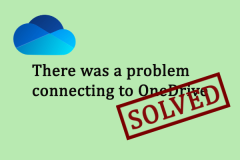 OneDriveに接続するのに問題がありましたか?簡単に処理できますApr 13, 2025 am 12:23 AM
OneDriveに接続するのに問題がありましたか?簡単に処理できますApr 13, 2025 am 12:23 AMほとんどの人は、OneDriveを使用して、重要なファイルを保存してバックアップします。ただし、サインインしようとすると、「OneDriveに接続する問題があった」というエラーメッセージが表示される場合があります。通常、インターネットにアクセスしている場合は、問題を解決する方法はありますか?ティ


ホットAIツール

Undresser.AI Undress
リアルなヌード写真を作成する AI 搭載アプリ

AI Clothes Remover
写真から衣服を削除するオンライン AI ツール。

Undress AI Tool
脱衣画像を無料で

Clothoff.io
AI衣類リムーバー

AI Hentai Generator
AIヘンタイを無料で生成します。

人気の記事

ホットツール

MinGW - Minimalist GNU for Windows
このプロジェクトは osdn.net/projects/mingw に移行中です。引き続きそこでフォローしていただけます。 MinGW: GNU Compiler Collection (GCC) のネイティブ Windows ポートであり、ネイティブ Windows アプリケーションを構築するための自由に配布可能なインポート ライブラリとヘッダー ファイルであり、C99 機能をサポートする MSVC ランタイムの拡張機能が含まれています。すべての MinGW ソフトウェアは 64 ビット Windows プラットフォームで実行できます。

WebStorm Mac版
便利なJavaScript開発ツール

SecLists
SecLists は、セキュリティ テスターの究極の相棒です。これは、セキュリティ評価中に頻繁に使用されるさまざまな種類のリストを 1 か所にまとめたものです。 SecLists は、セキュリティ テスターが必要とする可能性のあるすべてのリストを便利に提供することで、セキュリティ テストをより効率的かつ生産的にするのに役立ちます。リストの種類には、ユーザー名、パスワード、URL、ファジング ペイロード、機密データ パターン、Web シェルなどが含まれます。テスターはこのリポジトリを新しいテスト マシンにプルするだけで、必要なあらゆる種類のリストにアクセスできるようになります。

Dreamweaver Mac版
ビジュアル Web 開発ツール

Safe Exam Browser
Safe Exam Browser は、オンライン試験を安全に受験するための安全なブラウザ環境です。このソフトウェアは、あらゆるコンピュータを安全なワークステーションに変えます。あらゆるユーティリティへのアクセスを制御し、学生が無許可のリソースを使用するのを防ぎます。






